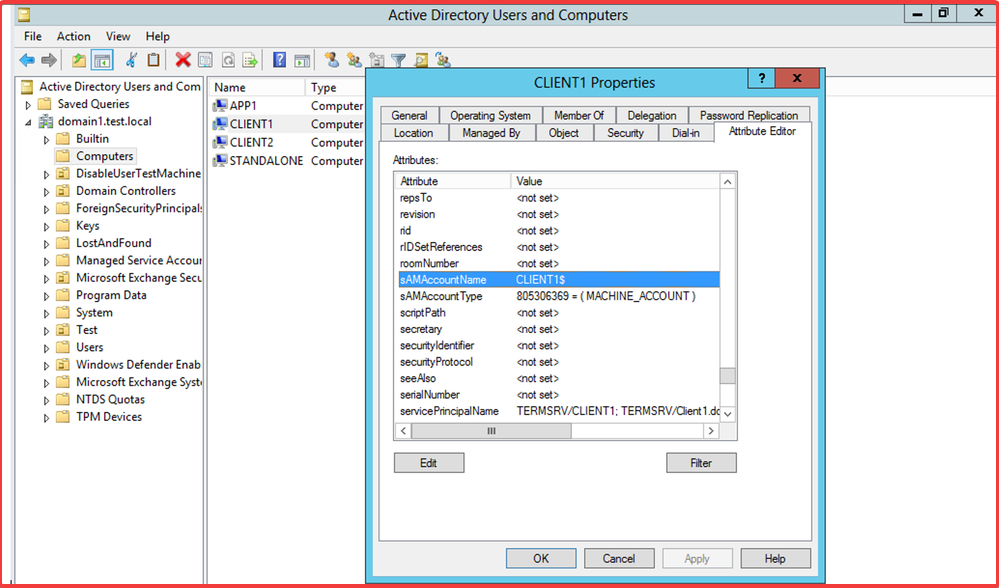ažuriranje KB4056892 je možda najomraženiji dio trenutka. Mnogi su korisnici izvijestili da je ovo ažuriranje često lomi računala, ostavljajući ih nesposobnima za upotrebu svojih uređaja.
Uzimajući u obzir ovu situaciju, korisnici traže brz način kako spriječiti instaliranje KB4056892 na svoja računala.
KB4056892 čeka ponovno pokretanje. Nažalost, kad sam ponovno pokrenuo, to je kočilo moj sustav. Na ekranu sam imao veliki logotip prozora i jednostavno je sjedio. Ponovo sam se pokrenuo i uspio sam pokrenuti popravak. Popravak je rekao da izrađuje sigurnosnu kopiju zadnjeg ažuriranja jer neće biti potpuno instalirano. S KB4056892 čeka se ponovno pokretanje Ponovno sam pokrenuo i imao isti problem. Kako to mogu blokirati pa se ne instalira ako moram ponovno pokrenuti stroj?
Jednostavno deinstaliranje ažuriranja ne rješava problem jer će ga OS iznova preuzimati. Pa, kako točno možete blokirati KB4056892?
Kako spriječiti preuzimanje i instaliranje KB4056892
1. Zaustavite Windows Update
- Da biste započeli> upišite 'run'> pokrenite prozor Run
- Tip usluge.msc > pritisnite Enter
- Pronađite uslugu Windows Update> dvaput kliknite na nju da biste je otvorili

- Idite na karticu Općenito> Vrsta pokretanja> odaberite Onemogući

- Ponovo pokrenite računalo> ne smiju se instalirati ažuriranja dok ponovno ne uključite uslugu Windows Update.
2. Pauzirajte ažuriranja
Ako redovito instalirate najnovija ažuriranja na svoje računalo, a jednostavno želite izbjeći posebno instaliranje KB4056892, tada je najbolje rješenje zaustaviti ažuriranja. Nadam se da će ovo dati Microsoftu dovoljno vremena da popravi problematična ažuriranja.
Idite na Postavke> Ažuriranja i sigurnost> Napredne postavke> Uključite prekidač "Pauziraj ažuriranja"
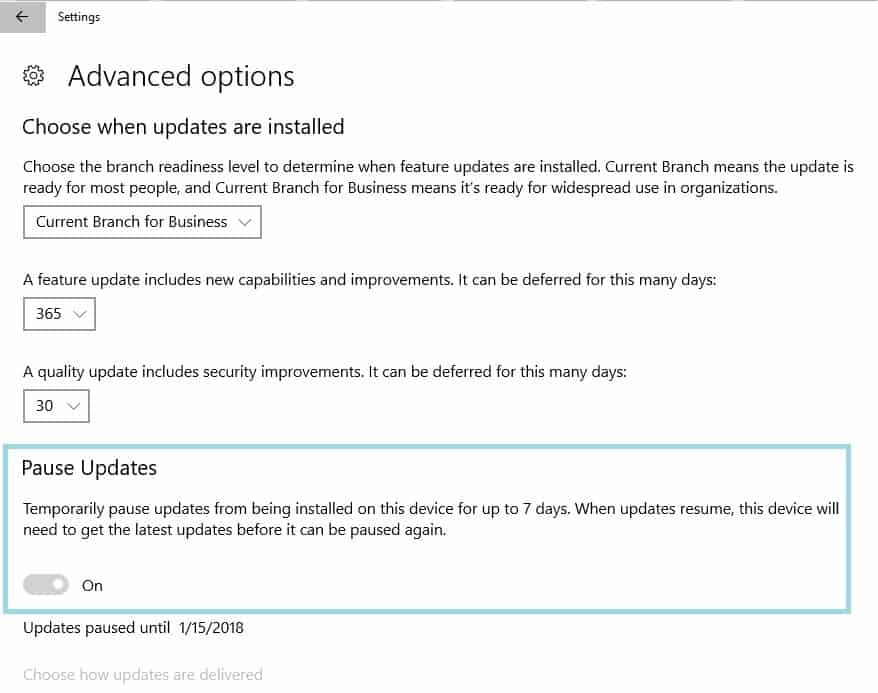
Eto, ova dva jednostavna rješenja trebala bi vam pomoći da KB4056892 ne bude na dohvat ruke. Iako ne možete odgoditi ažuriranje na neodređeno vrijeme, možete ga blokirati da se ne instalira na vaše računalo barem na nekoliko dana.
POVEZANE PRIČE ZA PROVJERU:
- Kako blokirati ažuriranja upravljačkih programa za Windows pomoću wushowhide.diagcab u sustavu Windows 10
- Rješenje: Pogreška 0x80240fff blokira ažuriranja sustava Windows 10
- Popravak: "Nismo mogli dovršiti ažuriranja / poništavanje promjena" u sustavu Windows